Hoe maak je alleen de maand en het jaar uit een datum in Excel?
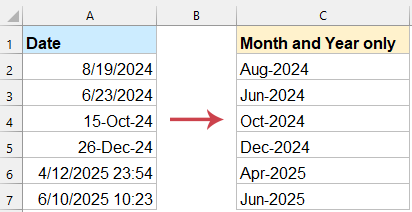
Soms wil je misschien alleen de maand en het jaar uit een volledige datum halen om je analyse te vereenvoudigen of voor opmaakdoeleinden. Deze handleiding biedt gedetailleerde stappen en technieken om dit efficiënt te bereiken.
Haal alleen de maand en het jaar uit de datum met een formule
Converteer de datum naar maand- en jaarnotatie met Kutools voor Excel
Converteer de datum naar maand- en jaarnotatie met de functie Celopmaak instellen
Haal de maand en het jaar uit de datum met formules
De volgende eenvoudige formules kunnen helpen om alleen de maand en het jaar uit de gegeven datum te halen, doe het volgende:
Voer de onderstaande formule in een lege cel naast uw gegevens in. Sleep vervolgens de formule omlaag om deze toe te passen op andere cellen, en alleen de maand en het jaar zijn uit de datumkolom gehaald, zie screenshot:
=TEXT(A2,"mmm-yyyy")
- De functie TEKST formatteert de datum als tekst, waarbij de volledige maandnaam en het jaar worden weergegeven.
- "mmm-jjjj" specificeert de notatie: afgekorte maandnaam gevolgd door het viercijferige jaar. (bijv., jan-2025)
Converteer de datum naar maand- en jaarnotatie met Kutools voor Excel
Kutools voor Excel biedt een snelle en naadloze oplossing om datums om te zetten in een nette en consistente maand- en jaarnotatie. Met de functie "Datumnotatie toepassen" kunt u eenvoudig datums omzetten in elke gewenste notatie, of het nu gaat om een standaardindeling zoals "Maart 2025" of een volledig aangepaste indeling die is afgestemd op uw specifieke behoeften.
Nadat u Kutools voor Excel heeft geïnstalleerd, doet u het volgende:
1. Selecteer de datumcellen die u wilt converteren naar maand- en jaarnotatie. Klik vervolgens op "Kutools" > "Opmaak" > "Datumnotatie toepassen".
2. In het dialoogvenster "Datumnotatie toepassen", specificeer één datumnotatie die u wilt; in dit voorbeeld kies ik een van de maand- en jaarnotaties, zie screenshot:

3. Klik vervolgens op de knop OK, Kutools zal uw datums direct converteren naar de geselecteerde notatie. Zie screenshot:

Converteer de datum naar maand- en jaarnotatie met de functie Celopmaak instellen
Als u alleen de maand en het jaar wilt weergeven zonder de onderliggende gegevens te wijzigen, is aangepaste getalnotatie een geweldige optie.
1. Selecteer de datumcellen. Klik vervolgens met de rechtermuisknop en kies "Celopmaak instellen".
2. Ga in het dialoogvenster "Celopmaak instellen" naar het tabblad "Getal" en selecteer "Aangepast". Voer vervolgens de notatie mmm-jjjj in het tekstvak "Type" in.

3. Klik op de knop OK. De geselecteerde datums zijn geconverteerd naar maand- en jaarnotatie zoals in de volgende screenshot te zien is:

Conclusie
Het extraheren van alleen de maand en het jaar uit een datum in Excel kan op meerdere efficiënte manieren worden bereikt, elk gericht op verschillende behoeften en voorkeuren. Of u nu de eenvoud van Excel-formules prefereert, de veelzijdigheid van Kutools voor Excel, of de ingebouwde functie Celopmaak instellen, er is een oplossing die past bij uw workflow.
- Excel Formule: Ideaal voor snelle, dynamische resultaten.
- Kutools voor Excel: Perfect voor gebruikers die op zoek zijn naar een snellere, meer geautomatiseerde aanpak met aangepaste opmaakopties.
- Celopmaak Functie: Een eenvoudige, formuleloze methode om standaard- of aangepaste datumformaten rechtstreeks toe te passen.
Door de methode te kiezen die het beste bij uw vereisten past, kunt u uw datums efficiënt formatteren, waardoor duidelijkheid en consistentie in uw gegevens wordt gegarandeerd. Als u geïnteresseerd bent in het verkennen van meer Excel tips en trucs, onze website biedt duizenden tutorials om u te helpen Excel onder de knie te krijgen.
Beste productiviteitstools voor Office
Verbeter je Excel-vaardigheden met Kutools voor Excel en ervaar ongeëvenaarde efficiëntie. Kutools voor Excel biedt meer dan300 geavanceerde functies om je productiviteit te verhogen en tijd te besparen. Klik hier om de functie te kiezen die je het meest nodig hebt...
Office Tab brengt een tabbladinterface naar Office en maakt je werk veel eenvoudiger
- Activeer tabbladbewerking en -lezen in Word, Excel, PowerPoint, Publisher, Access, Visio en Project.
- Open en maak meerdere documenten in nieuwe tabbladen van hetzelfde venster, in plaats van in nieuwe vensters.
- Verhoog je productiviteit met50% en bespaar dagelijks honderden muisklikken!
Alle Kutools-invoegtoepassingen. Eén installatieprogramma
Kutools for Office-suite bundelt invoegtoepassingen voor Excel, Word, Outlook & PowerPoint plus Office Tab Pro, ideaal voor teams die werken met Office-toepassingen.
- Alles-in-één suite — invoegtoepassingen voor Excel, Word, Outlook & PowerPoint + Office Tab Pro
- Eén installatieprogramma, één licentie — in enkele minuten geïnstalleerd (MSI-ready)
- Werkt beter samen — gestroomlijnde productiviteit over meerdere Office-toepassingen
- 30 dagen volledige proef — geen registratie, geen creditcard nodig
- Beste prijs — bespaar ten opzichte van losse aanschaf van invoegtoepassingen